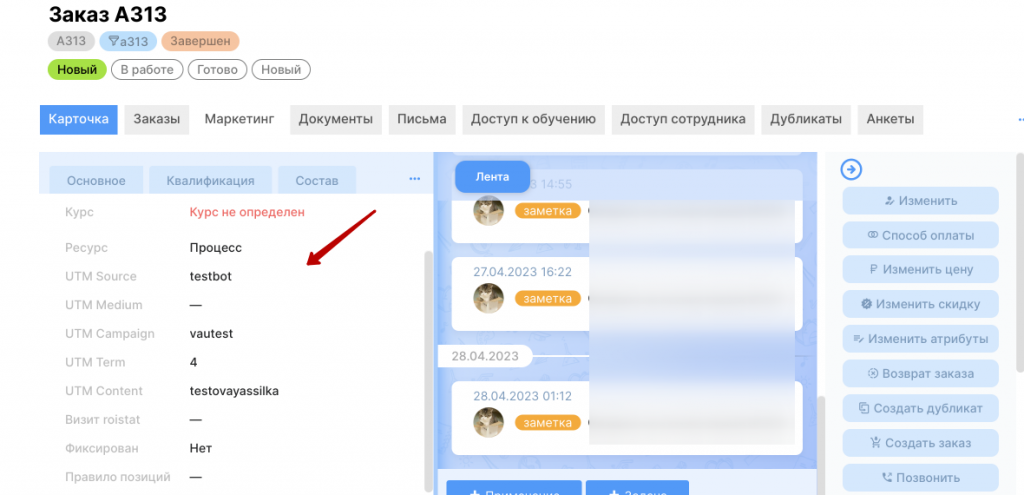Описание
Пользователь заходит в бот по ссылке с гет-параметрами: email, phone, name, utm (группа), fuid
Переменные:
- phone
- name
Помещаются в карточку пользователя в соответствующие поля
Переменные:
- группа UTM меток
- fuid
Сохраняются и, при создании заказа, проставляются туда.
Зачем?
Например, пользователь регистрируется на вебинар или другое мероприятие на лендинге. После чего его переадресовывает на страницу спасибо, на которой предлагает подписаться на бота по ссылке с гет-параметрами. Это позволяет:
- заранее знать, с кем мы общаемся по переданному email;
- проставить этому пользователю telegram_id или vk_id если его не было;
- прописать этому пользователю name, phone, fuid (если они не заполнены);
- сохранить в рамках сессии остальные параметры:
- fuid (и в пользователе и в заказе может быть, поэтому храним);
- utm_source.
- размещать в партнерских ссылках ссылку на чат-бота.
Инструкция:
Для передачи данных email и phone:
- Создаем чат-бота на платформе. Более подробная инструкция тут.
- Формируем ссылку на чат-бота вида: https://ссылканабота/?utm_source=testbot&email={user.email}&phone={user.phone}, где
{user.email} — почта пользователя
{user.phone} — номер телефона пользователя
В заказ будут передаваться значения переменных, на платформе заказ будет создаваться с этими параметрами.
Для передачи других параметов:
- Создаем чат-бота на платформе. Более подробная инструкция тут.
- В настройках процесса добавляем параметры, которые хотим передать в бота.
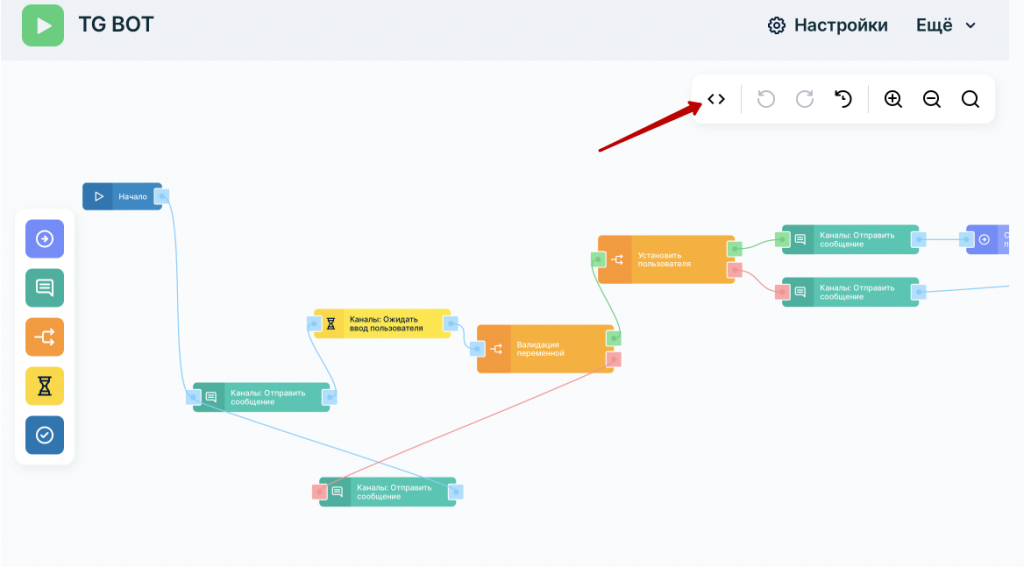
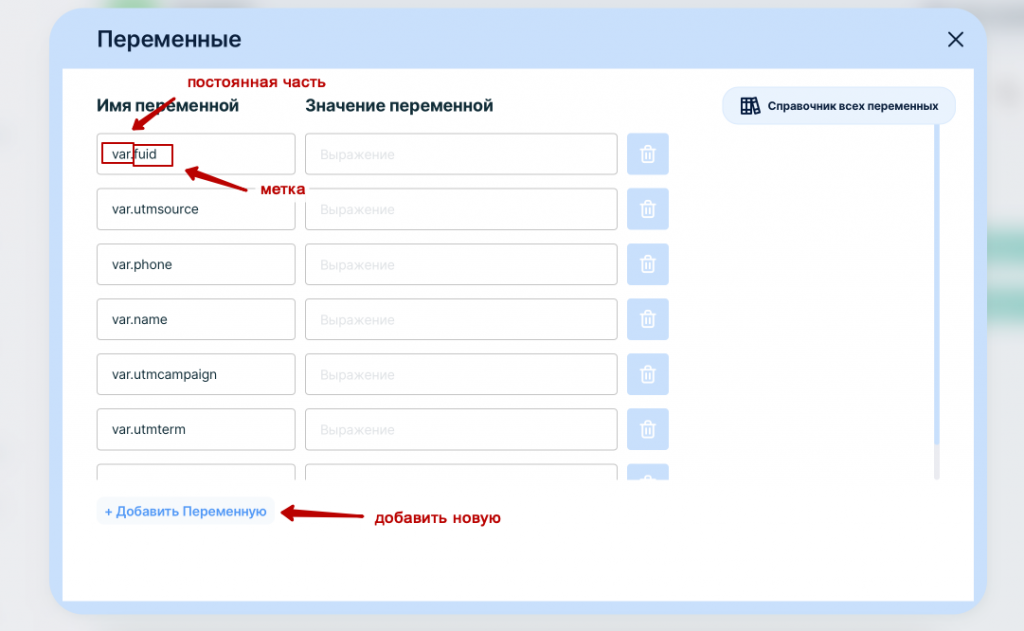
- Нажимаем «Добавить переменную». У нас добавляется поле с именем var.default.
var. — постоянная часть
default — вместо него указываем параметр к передаче
❗️В имени переменной нельзя добавить нижние подчеркивания, так что utm_source = utmsource, utm_campaign = utmcampaign и т.д.
Примеры переменных со скрина:
var.fuid — fuid — партнерский код
var.utmsource — utm_source — метка
var.phone — phone — номер телефона
var.name — name — имя пользователя
- Готово. Теперь этот процесс будет сохранять параметры из ссылки.
- Теперь переходим к блоку «создать заказ» и указываем параметры, которые мы хотим присвоить этому заказу.
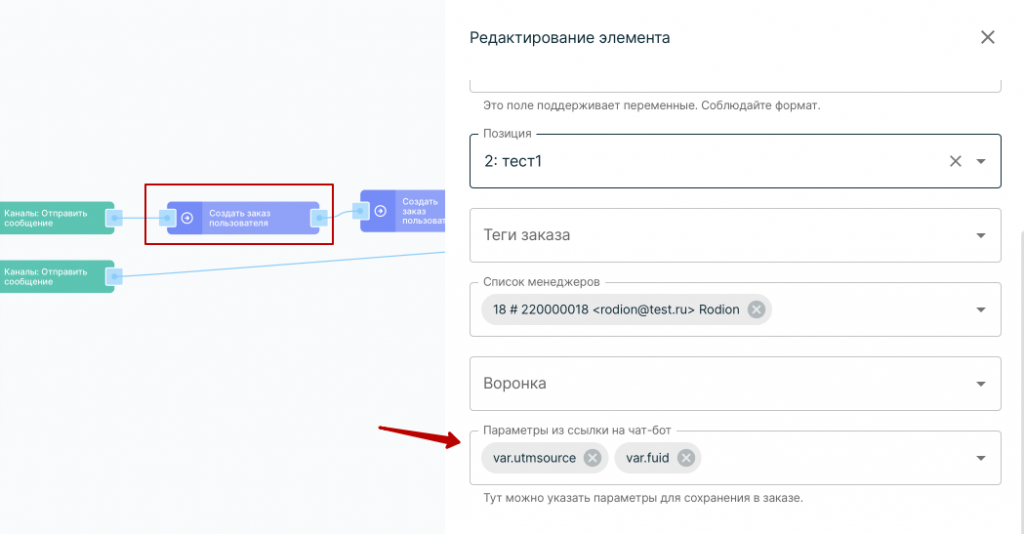
Для разных блоков в процессе можно забирать разные параметры. Заказ будет создаваться именно с теми, которые указаны в блоке.

- Сохраняем все блоки и процесс.
Теперь по ссылке на чат-бот формата
https://ссылканабота/?utm_source=testbot&utm_campaign=vautest&utm_term=4&name=Rodion&phone=7899999999
В заказ будут передаваться значения переменных, на платформе заказ будет создаваться с этими параметрами.